Win11安装失败初心难觅?五个实用解决方案助您顺利装机
- 问答
- 2025-11-08 01:56:04
- 11
Win11安装失败初心难觅?五个实用解决方案助您顺利装机
每次看到Win11那个全新的界面和宣传的新功能,心里都痒痒的,可一到安装环节就卡壳,提示各种错误代码,或者干脆卡在某个进度条一动不动,那种感觉真是让人既着急又沮丧,别担心,你遇到的这些问题很多人都经历过,今天我们就抛开那些难懂的术语,直接上干货,分享五个非常实用的解决方案,帮你扫清障碍,顺利装上Win11。
给你的电脑做个“硬件体检”
安装失败,十有八九是硬件条件没达标或者出了小状况,微软官方有个很贴心的工具,叫做“PC健康检查工具”(来源:微软官方网站),你直接去微软官网搜索这个名字就能下载,运行这个工具,它会像医生一样,快速给你的电脑做个全面检查,明确告诉你到底哪里不符合要求——是处理器太老了,还是安全芯片(TPM)没开启,或者是硬盘空间不够了,知道了病根,我们才能对症下药,如果提示TPM 2.0问题,你就需要重启电脑进入BIOS设置里,找到相关选项(通常叫“PTT”或“fTPM”)把它开启,如果硬盘空间不足,那就老老实实清理一下C盘吧。
彻底告别“旧文件”的干扰
有时候安装失败,是因为旧系统留下的某些文件或设置和新系统“打架”了,特别是那种在Win10系统里直接运行Win11安装程序升级的方式,最容易出问题,这时候,一个绝招就是“全新安装”,但这并不是让你格式化整个硬盘,而是指在安装过程中,选择“无任何内容”(来源:微软Windows 11安装界面提示),这个选项会删除你C盘里所有的旧系统文件和应用,但会保留你存在其他盘符(比如D盘、E盘)的个人文件(不过为防万一,重要文件还是建议先备份),这种方法能最大程度地保证新系统的纯净,避免了很多因软件冲突导致的诡异问题。
检查安装文件的“健康状况”
你下载的Win11系统镜像文件本身可能有问题,比如下载过程中网络不稳定,导致文件损坏了;或者你用的U盘是个“山寨货”,在制作启动盘时数据写入出错,怎么判断呢?你可以核对一下文件的校验值(哈希值),正规渠道下载的镜像文件,微软官网通常会提供一串SHA256校验码(来源:微软Windows 11下载页面),你可以在网上搜一下“如何校验文件哈希值”,用一个小工具就能检查你下载的文件是否完整无误,如果校验码对不上,那就别犹豫,重新下载一遍吧,换个质量好的U盘重新用微软官方的“媒体创建工具”制作启动盘,也能大大提高成功率。
暂时“屏蔽”不兼容的软硬件
在安装过程中,尤其是升级安装,Windows会非常“尽职”地检查所有已连接的设备和已安装的软件,如果它发现某个硬件驱动不兼容,或者某个软件(特别是一些底层的安全软件、杀毒软件)可能会影响安装,它就会果断叫停,这时候,我们可以采取隔离策略,拔掉所有不必要的USB设备,比如打印机、外置硬盘、额外的U盘等,只留下键盘、鼠标和安装U盘,在升级前,进入系统的“设置”-“应用”,卸载掉你安装的第三方杀毒软件(如360、电脑管家等,Windows自带的Defender就够了),做完这些,再尝试安装,往往会有奇效。
绕开微软的“硬性检查”(适用于特定情况)
如果你的电脑硬件其实完全能流畅运行Win11,只是不符合微软官方那条有点“死板”的硬件要求(比如CPU不在支持列表里,但性能足够),而你又能接受可能带来的后续更新问题,那么可以考虑一种“非常规”方法,这种方法涉及到修改安装镜像中的一个文件,来跳过安装时的硬件强制检测(来源:广泛流传于各大技术社区论坛,如远景论坛等),具体操作是:在制作好启动U盘后,找到sources文件夹里的一个叫appraiserres.dll的文件,把它删除或者重命名,然后再运行安装程序。但必须提醒你:这样做等于绕过了微软的安全壁垒,虽然能装上,但未来可能无法正常接收系统更新,系统稳定性也无法得到官方保证,请务必谨慎评估风险后再尝试。
安装系统是个细致活,耐心最重要,别因为一两次失败就气馁,按照上面的方法一步步排查,大概率能找到问题所在,祝你早日用上心仪的Win11!
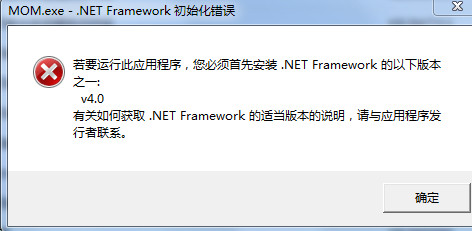
本文由魏周于2025-11-08发表在笙亿网络策划,如有疑问,请联系我们。
本文链接:http://fengyu.xlisi.cn/wenda/74207.html

![[PPT文本框]高效应用指南:从基础设置到高级自定义的全面解析](http://fengyu.xlisi.cn/zb_users/upload/2025/11/20251108060445176255308546084.jpg)









